Win10重装后无法链接网络上网怎么办?
许多用户在使用电脑的时候,发现自己的电脑出现问题都会选择重装电脑系统,但是不少用户在重装之后,发现自己的电脑无法上网,在网络上找了非常多的方法也没有任何作用,这是怎么回事呢?下面小编就带着大家一起来看看吧!
操作方法
1、首先在电脑桌面上找到网络图标。
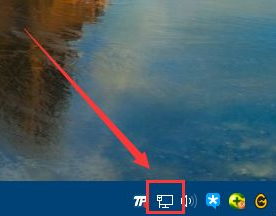
2、点击打开网络共享和中心。
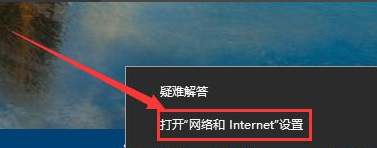
3、然后我们找到以太网点击进去。
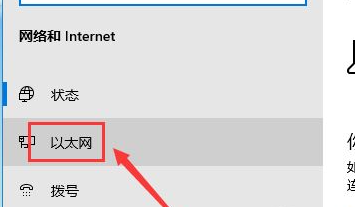
4、然后这里点击更改适配器选项。
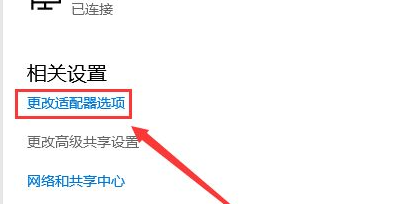
5、鼠标右键点击以太网,有的电脑是宽带连接。
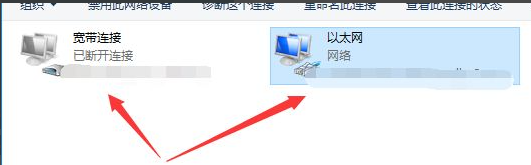
6、在这个界面我们找到属性。

7、找到Internet协议版本4,如下图。
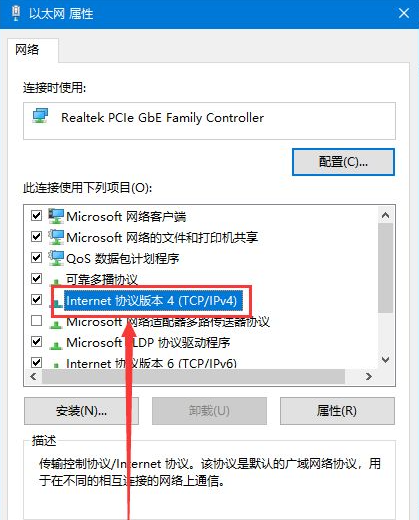
8、点击属性,来到如下图的界面。
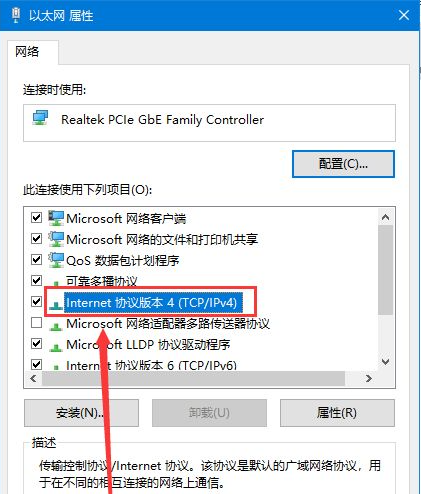
9、把IP地址和dns更改为自动获取,最后点击确定,然后在重启电脑就可以上网了。
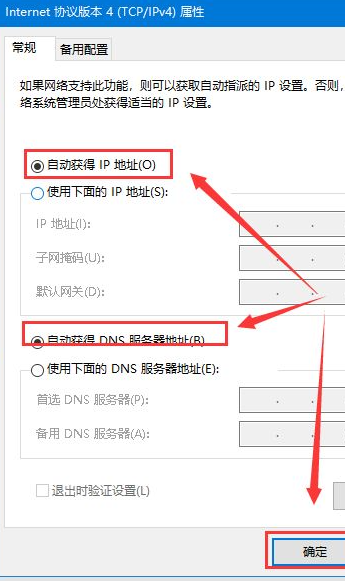
以上就是和大家分享的win10镜像下载安装出现没有网络的解决方法了,希望对大家有帮助。
相关文章
- Win10桌面不断刷新闪屏无法操作怎么办?
- Win10休眠久了自动关闭程序怎么解决?
- win10蓝屏错误dpc watchdog怎么办?win10蓝屏提示dpc watchdog解决方法
- win10局域网设置在哪里?win10局域网设置位置解析
- win10怎么设置默认输入法为英文输入?
- win10如何重置tcp/ip协议?windows10重置tcp/ip协议栈的方法
- Win10文件夹搜索栏用不了怎么办?Win10文件夹搜索栏用不了问题解析
- Win10输入法图标丢失后怎么找回?Win10输入法图标丢失后找回的方法
- 解决游戏提示需要新应用打开此ms-gamingoverlay的问题
- win10应用商店提示错误代码0x80D02017怎么解决?
- win10如何提升扬声器音质?win10扬声器提升音质操作方法
- Win10怎么设置显示其它地区时钟?Win10设置显示其它地区时钟的方法
- Win10怎么清除设备搜索历史记录?
- win10去快捷方式箭头导致任务栏图标打不开怎么办?
- 电脑不能改microsoft账户登录无法设置人脸怎么办?
- win10输入法图标不见了怎么办?win10输入法图标找回方法
